La configuración del aula facilita la configuración, la gestión y el uso de una sala para impartir sesiones de formación y educación a grupos de personas. Ya sea que el presentador esté en la sala o realice una llamada desde una ubicación remota, los participantes recibirán una experiencia satisfactoria y atractiva.
La configuración del aula tiene los siguientes modos de sala predefinidos que se adaptan a diferentes escenarios.
-
Modo presentador local:
-
el presentador se encuentra en la sala. Este modo también contempla el caso de que alguien del público local haga una pregunta (sesión de preguntas y respuestas).
-
Si el cambio automático está habilitado (predeterminado), el dispositivo cambia a este modo cuando el cámara presentadora detecta un presentador en la sala.
-
Envía vídeo desde el cámara presentadora hasta el otro extremo. En el caso de preguntas y respuestas: envía vídeo en pantalla dividida desde el cámara presentadora y la persona que hace la pregunta ( cámara de audiencia) hasta el otro extremo.
-
-
Modo de presentador remoto:
-
el presentador se comunica a través de una llamada.
-
Si el cambio automático está habilitado (predeterminado), el dispositivo de habitación cambia a este modo cuando el cámara presentadora no detecta ningún presentador en la sala.
-
Envía vídeo desde el cámara de audiencia hasta el otro extremo.
-
-
Modo de debate:
-
Para discusiones entre diferentes sitios. Un presentador local está en la sala.
-
Utilice siempre el controlador táctil para activar este modo.
-
Envía vídeo desde el cámara de audiencia hasta el otro extremo.
-
La configuración del aula está disponible como plantilla de tipo de sala. Cuando configura una sala usando una plantilla, un conjunto de configuraciones se envía automáticamente al dispositivo. Es importante que la sala esté configurada correctamente y que las cámaras estén conectadas exactamente como se especifica. De lo contrario, las configuraciones no coincidirán con la habitación.
Diferencias entre el presentador y la audiencia, sala de reuniones informativas y configuraciones del aula
Presentador y audiencia, sala de prensa, y aula son plantillas de tipo de habitación.
Presentador y audiencia:
Estas son las plantillas de tipo de habitación más nuevas para tales escenarios. Las actualizaciones y mejoras posteriores serán sólo para presentador y audiencia.
-
Productos compatibles: Codec EQ, Codec Plus, Codec Pro, Room Kit EQX, Room 55 Dual, Room 70 y Room 70 G2.
-
En comparación con las configuraciones anteriores, obtiene una selección de diseño manual más sencilla, un cambio de cámara mejorado basado en la detección de actividad de voz y herramientas de diagnóstico mejoradas. Puede utilizar dos o tres pantallas.
Sala de prensa:
-
Productos compatibles: Codec Pro, SX80, Room 70 G2, MX700, MX800 y MX800 Dual
-
La configuración requiere tres pantallas y los diseños de las pantallas están preconfigurados (y fijos) para adaptarse a ese escenario en particular.
Aula:
El aula La configuración es más flexible que la sala de prensa configuración con respecto al número de pantallas y cómo se distribuye el diseño en las pantallas.-
Productos compatibles: Codec EQ, Codec Plus, Codec Pro, Room Kit EQX, Room 55 Dual, Room 70, Room 70 G2, SX80, MX700, MX800 y MX800 Dual
-
Puede utilizar cualquier cantidad de pantallas que admita el dispositivo, normalmente dos o tres. Utilice la configuración del monitor de video para configurar la distribución de diseños en las pantallas si el comportamiento predeterminado no cumple con sus requisitos.
Equipo requerido
Uno de los siguientes códecs o dispositivos integrados:
-
Códec EQ, Códec Plus, Códec Pro, SX80
-
Room Kit EQX, Room 55 Dual, Room 70 Single, Room 70 Dual, Room 70 Single G2, Room 70 Dual G2, MX700, MX800, MX800 Dual
Pantallas:
-
Puede utilizar una o más pantallas (la cantidad máxima de pantallas depende de su dispositivo).
-
Para la mayoría de las configuraciones, le recomendamos que utilice dos o más pantallas. Coloque la pantalla principal en la parte frontal de la sala. Coloque una segunda pantalla en el lateral o en la parte trasera, para que un presentador local pueda ver a la audiencia remota.
Dos cámaras:
-
cámara de audiencia : utilice la cámara integrada para dispositivos que la tengan. Para otros dispositivos, recomendamos la cámara Quad Camera o SpeakerTrack 60. Recomendamos una cámara que admita el seguimiento de los oradores, pero también es posible utilizar una cámara sin capacidades de seguimiento de los oradores.
-
Cámara presentadora : Una cámara PTZ 4K o Precision 60 con seguimiento del presentador habilitado.
Micrófonos:
-
Recomendamos un micrófono de techo Cisco para una buena cobertura de la habitación. También se pueden utilizar otras soluciones de micrófono.
Altavoces:
-
Use los altavoces integrados para los dispositivos que los tengan. Para otros dispositivos, recomendamos unos altavoces estéreo de buena calidad colocados junto a la pantalla principal en la parte frontal de la sala.
Controlador táctil Cisco
Limitaciones de configuración del aula
La configuración del aula no admite esta funcionalidad:
-
Audio direccional
-
Ajustar a la pizarra
Configuración del aula
Conecte las cámaras al dispositivo como se muestra en los diagramas. Seguir el diagrama garantiza que las configuraciones que se envían automáticamente al dispositivo cuando selecciona la plantilla de tipo de sala de aula coincidan con la configuración real de su sala.
Ecualizador de códec: conectar cables
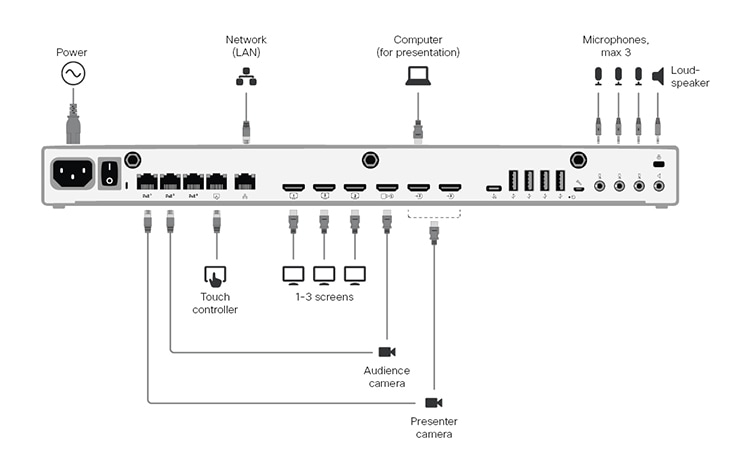
Codec Plus: conectar cables
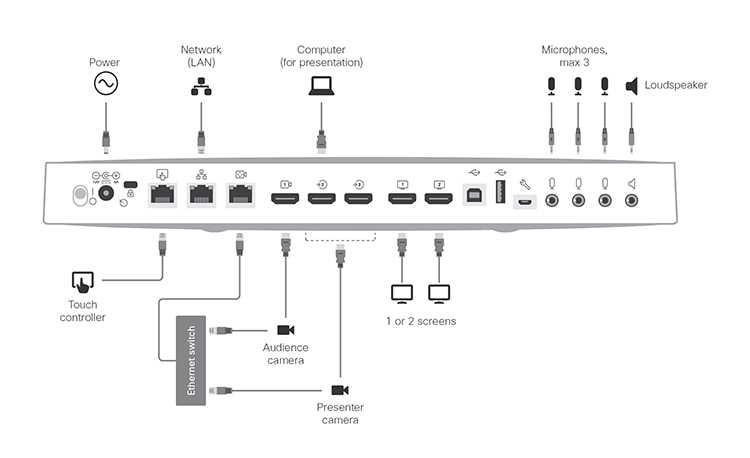
Codec Pro: conectar cables
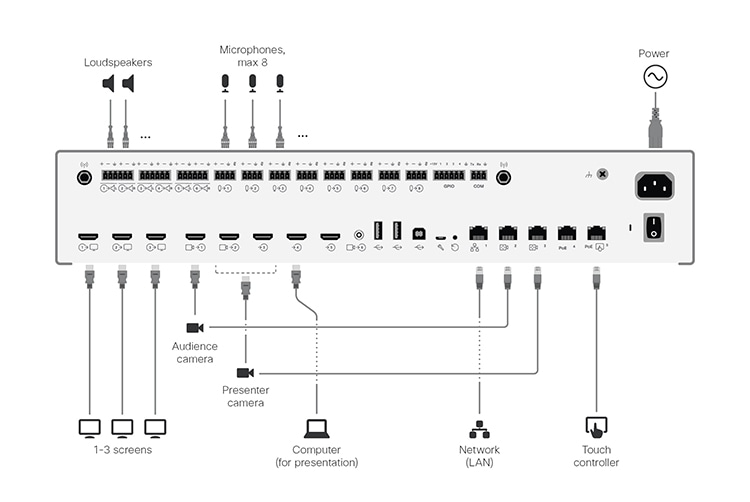
Si el cámara de audiencia es una cámara SpeakerTrack 60, entonces utiliza dos entradas HDMI.
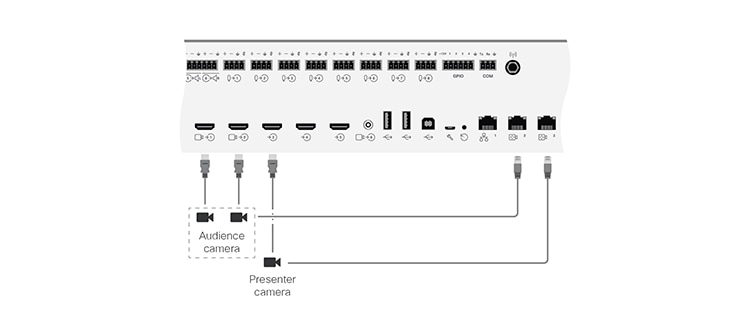
SX80: conectar cables
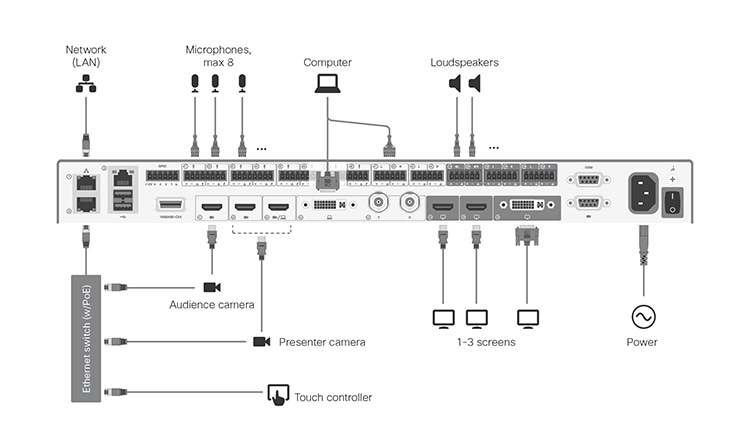
Dado que esta configuración tiene más de dos periféricos que necesitan una conexión Ethernet al dispositivo, necesita un conmutador Ethernet. No conecte el conmutador al puerto de red 1, que está reservado para la conexión LAN. Si el conmutador Ethernet no proporciona Power over Ethernet (PoE), necesita un inyector midspan PoE para el controlador táctil.
Si el cámara de audiencia es una cámara SpeakerTrack 60, entonces utiliza dos entradas HDMI.
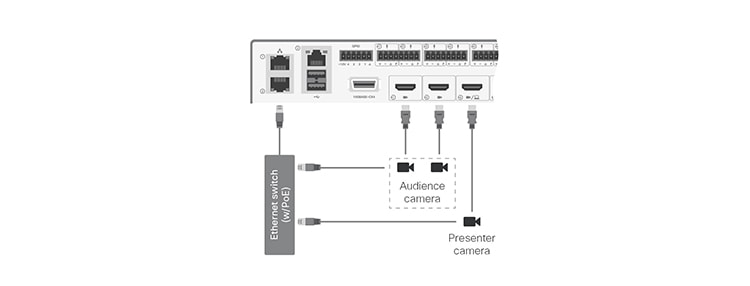
Room Kit EQX: Conectar cables
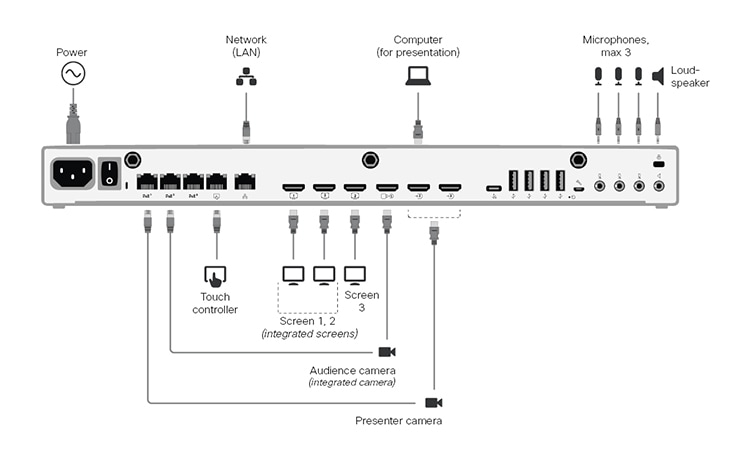
Mantenga todos los cables conectados como se describe en la guía de instalación del Room Kit EQX. Esto incluye los cables para la cámara integrada y las pantallas. Sólo tienes que conectar cámaras y pantallas externas: el cámara presentadora y la tercera pantalla.
-
HDMI las salidas 1 y 2 son para las pantallas integradas. Se puede conectar una pantalla externa a la salida HDMI 3.
-
El cámara de audiencia en la entrada 1 HDMI está la cámara integrada.
Habitación 55 Doble, Habitación 70 Sencilla y Habitación 70 Doble: Conecte los cables
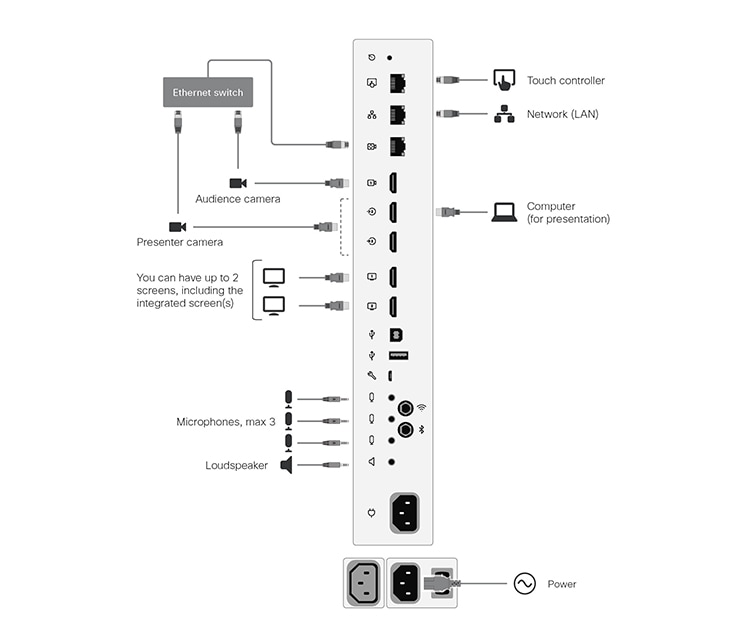
Conserve todos los cables preconectados, incluidos los de la cámara y las pantallas integradas, tal y como vienen de fábrica. Solo tiene que conectar las pantallas y las cámaras externas.
Room 70 Single:
-
HDMI la salida 1 es para la pantalla integrada. Se puede conectar una pantalla externa a la salida HDMI 2.
-
El cámara de audiencia en la entrada 1 HDMI está la cámara integrada.
Room 55 Dual, Room 70 Dual:
-
HDMI las salidas 1 y 2 son para las pantallas integradas. No se admiten las pantallas externas.
-
El cámara de audiencia en la entrada 1 HDMI está la cámara integrada.
Habitación 70 Simple G2 y Habitación 70 Doble G2: conectar cables
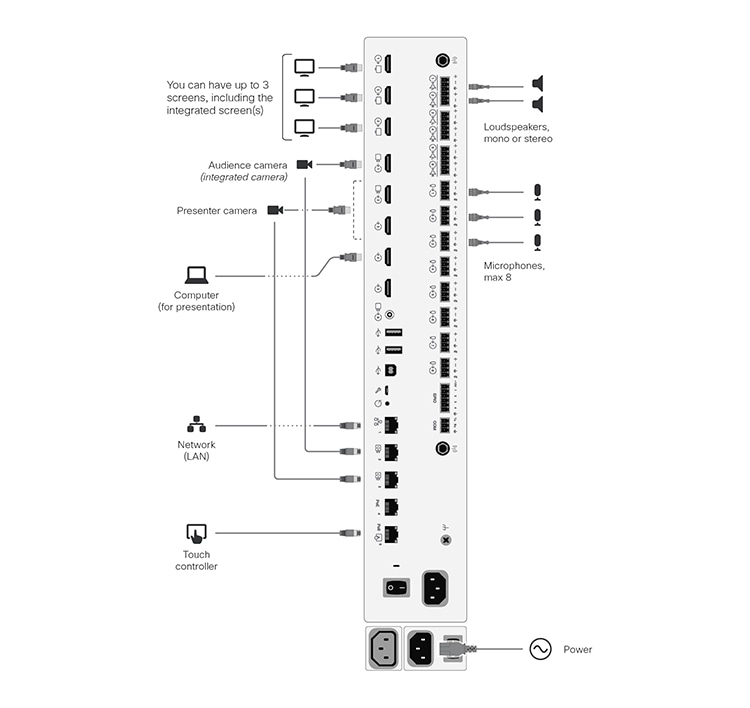
Conserve todos los cables preconectados, incluidos los de la cámara y las pantallas integradas, tal y como vienen de fábrica. Solo tiene que conectar las pantallas y las cámaras externas.
Room 70 Single G2:
-
HDMI la salida 1 es para la pantalla integrada. Se pueden conectar pantallas externas a las salidas HDMI 2 y 3.
-
El cámara de audiencia en la entrada 1 HDMI está la cámara integrada.
Room 70 Dual G2:
-
HDMI las salidas 1 y 2 son para las pantallas integradas. Se puede conectar una pantalla externa a la salida HDMI 3.
-
El cámara de audiencia en la entrada 1 HDMI está la cámara integrada.
MX700, MX800 y MX800 Dual: conectar cables
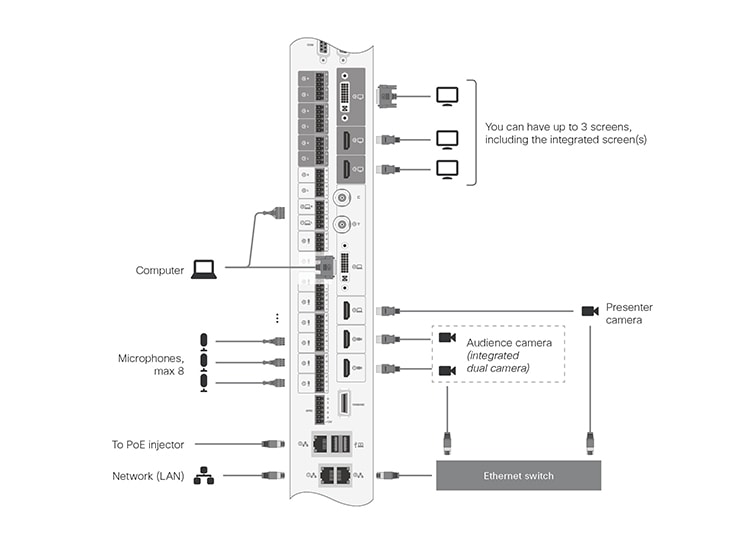
Conserve todos los cables preconectados, incluidos los de la cámara y las pantallas integradas, tal y como vienen de fábrica. Solo tiene que conectar las pantallas y las cámaras externas.
MX800:
-
La salida 1 (HDMI) es para la pantalla integrada. Se pueden conectar pantallas externas a la salida 2 (HDMI) y a la salida 3 (DVI).
-
El cámara de audiencia en HDMI las entradas 1 y 2 están la cámara integrada.
MX700 y MX800 Dual:
-
La salida 1 (HDMI) y la salida 2 (HDMI) son para las pantallas integradas. Se puede conectar una pantalla externa a la salida 3 (DVI).
-
El cámara de audiencia en HDMI la entrada 1 y 2 está la cámara integrada.
Si el dispositivo de sala tiene una sola cámara, la cámara integrada (que es la cámara del público) usa solo una entrada HDMI.
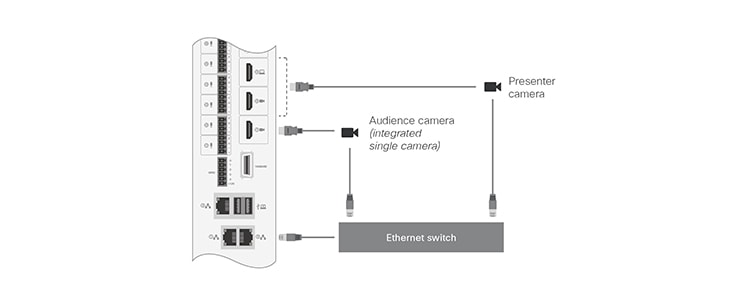
Ejemplos de disposición de habitaciones
Estos diagramas muestran ejemplos de cómo organizar pantallas, cámaras y micrófonos, y dónde colocar a las personas para disfrutar de la mejor experiencia.
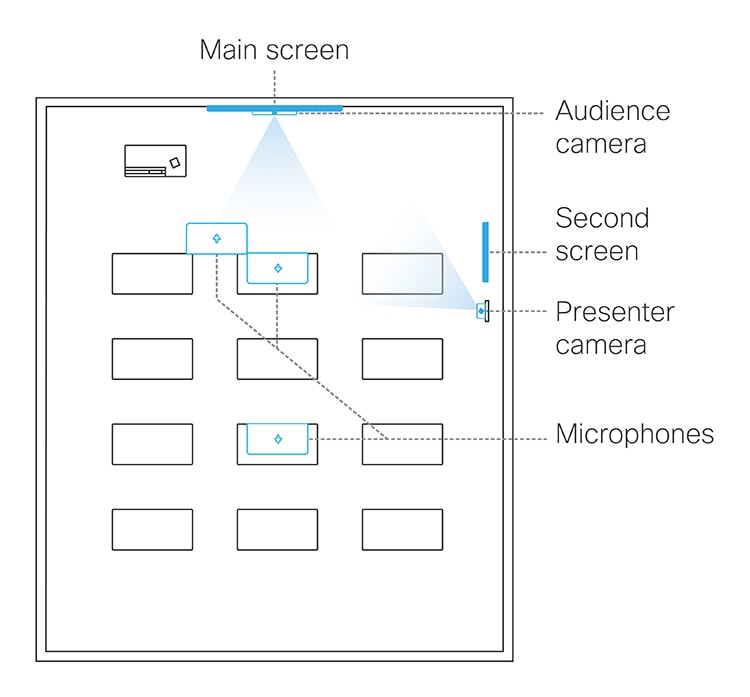
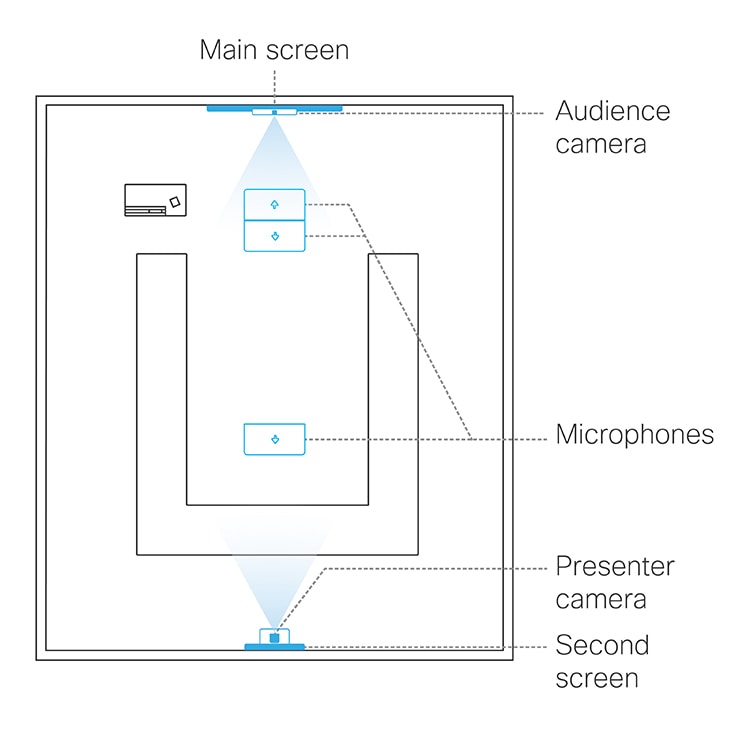
Configurar el dispositivo
| 1 |
Utilice el controlador táctil para dejar de compartir el vídeo desde el cámara presentadora. Es importante que el vídeo del cámara presentadora no se muestra en ninguna pantalla mientras se configura el aula. |
| 2 |
Desde la vista del cliente en https://admin.webex.com, Ve a la Dispositivos y haga clic en su dispositivo en la lista. En Soporte, haga clic en Controles de dispositivos locales para iniciar la interfaz web del dispositivo local. Si ha configurado un usuario Admin localmente en el dispositivo, puede acceder a la interfaz web del dispositivo directamente. Simplemente abra un navegador web y escriba https://<device ip o nombre de host>. |
| 3 |
Vaya a Configuración, abra la pestaña Configuraciones y navegue hasta sección y configure lo siguiente (n es el número del Conector donde está conectada la cámara presentadora ):
Haga clic en Guardar para que los cambios surtan efecto. |
| 4 |
Vaya a Configuración, abra la pestaña Audio y vídeo y haga clic en Pista del presentador.. Luego, siga las instrucciones de la página web para configurar la función PresenterTrack para la cámara del presentador. Esta función permite que la cámara siga a un presentador que se desplaza por el escenario. |
| 5 |
Vaya a Configuración, abra la pestaña Configuraciones y navegue hasta . Luego, elija si desea habilitar (predeterminado) o deshabilitar el cambio automático entre los modos presentador local y presentador remoto . Independientemente de esta configuración, el modo de sala no cambiará automáticamente cuando esté en el modo discusión . Haga clic en Guardar para que los cambios surtan efecto. |
| 6 |
Si el comportamiento predeterminado de la pantalla y el diseño no se adapta a su configuración, debe configurar las pantallas y los diseños utilizando las siguientes configuraciones:
|
| 7 |
Vaya a Configuración, abra la pestaña Tipos de salas y haga clic en Aula miniatura para enviar la configuración correspondiente al dispositivo. |
Cambiar entre modos de habitación
Cambiar entre modos de sala (presentador local, presentador remoto, discusión), lo que implica que las fuentes de entrada de la cámara y los diseños de pantalla remota y local se cambian, se puede hacer de dos maneras:
-
Manualmente, usando los botones del controlador táctil.
-
Automáticamente, en función de quién habla y de si un presentador local está presente en el escenario. El cambio automático se realiza solo entre los modos presentador local y presentador remoto . El modo de sala no cambia automáticamente si el modo actual es discusión. Puede desactivar todos los cambios automáticos configurando Cameras PresenterTrack PresenterDetectedStatus en Disabled.
El cambio automático solo se admite cuando la función PresenterTrack está habilitada (Cameras PresenterTrack Enabled establecida en True).
El cambio automático implica que:
-
El dispositivo cambia al modo presentador local cuando se detecta una persona en la zona de activación de PresenterTrack.
-
El dispositivo cambia al modo presentador remoto cuando el presentador local, al que se realiza un seguimiento, abandona el escenario.
-
Si alguien de la audiencia local hace una pregunta cuando el dispositivo está en modo presentador local , el dispositivo envía un video en pantalla dividida que muestra tanto al presentador como a la persona que hace la pregunta. Este comportamiento requiere una cámara cuádruple o una cámara SpeakerTrack 60 como cámara de audiencia y que el seguimiento del orador esté activado.

